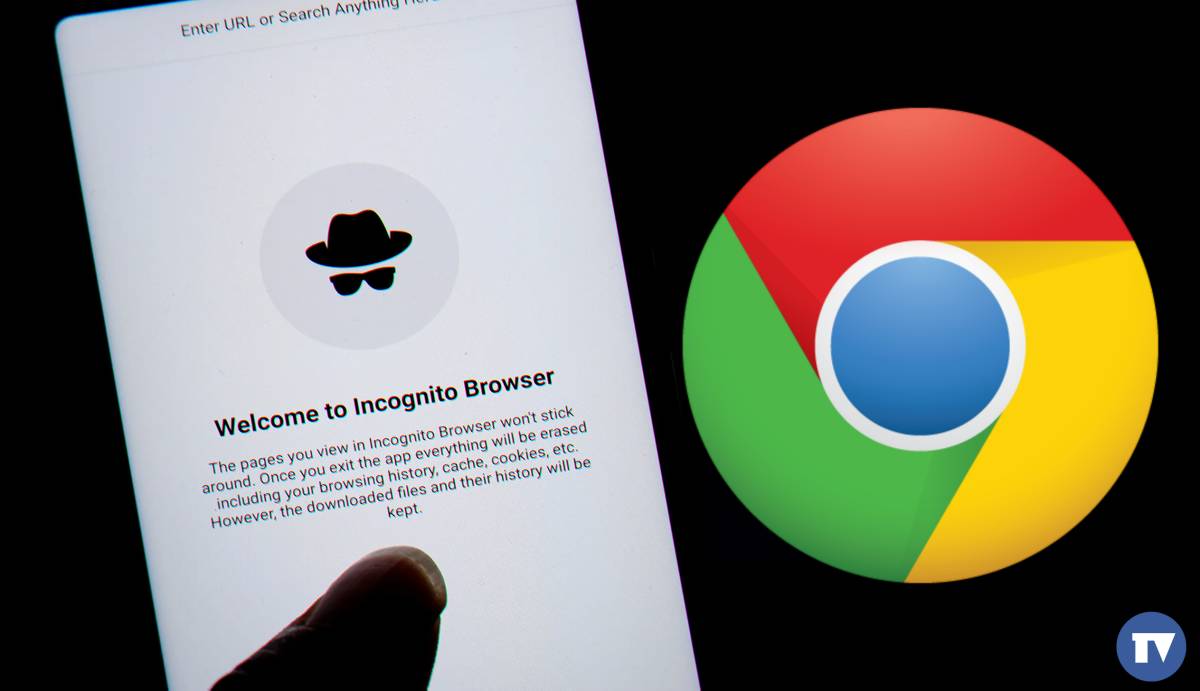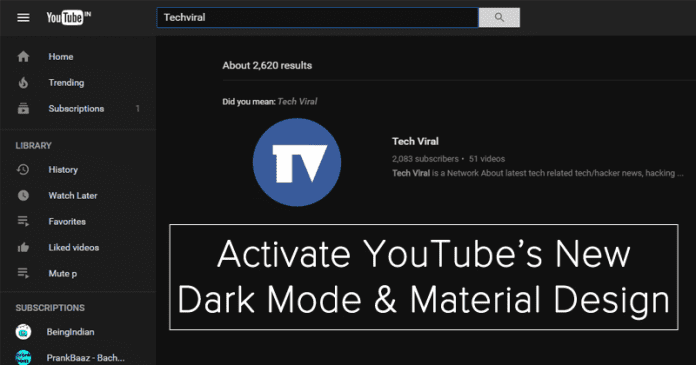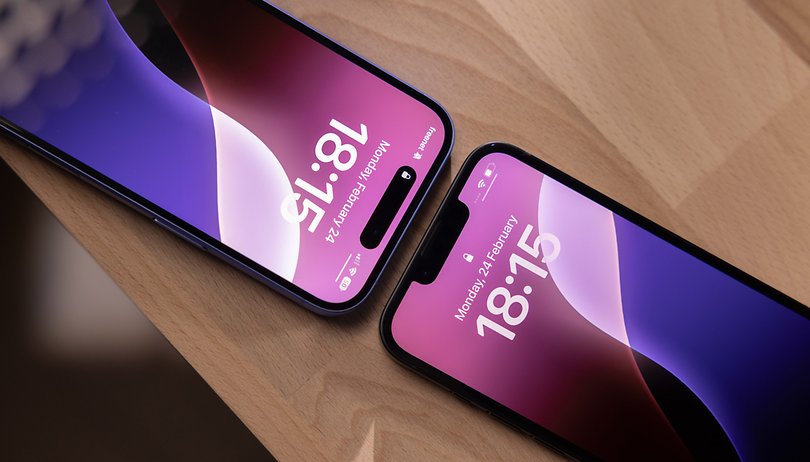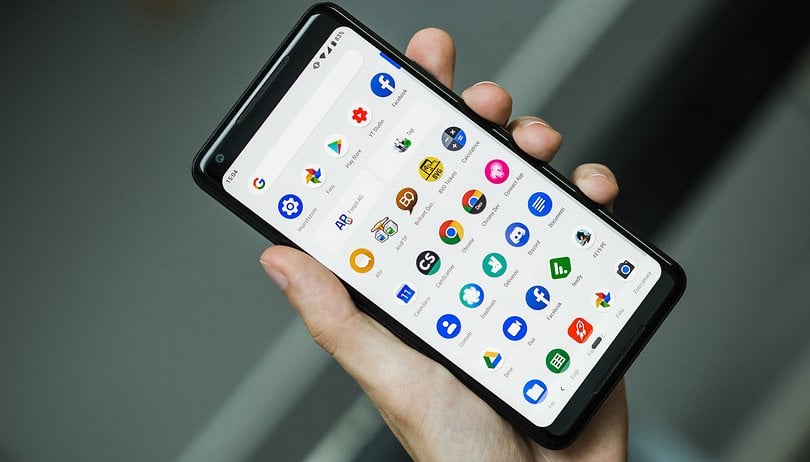A videók letöltése fájdalmas lehet, különösen akkor, ha az Ön által használt webhely nem akarja megkönnyíteni. Annak megakadályozására, hogy az emberek letöltsék videóikat, egyes webhelyek még „bináris nagy objektumot” vagy „blobot” is használnak azok titkosítására. A blobok meghatározott típusú információk, például képek és multimédiás fájlok tárolására szolgálnak. Általában sokkal több helyet igényelnek, mint más típusú adatok.

A blob URL-ek pszeudo protokollokat tartalmaznak, amelyek ideiglenes URL-címet hozhatnak létre az audio- és videofájlokhoz. Az ilyen típusú URL lényegében a webhelyen található média hamis forrásaként működik, így közvetlenül nem töltheti le.
Ehelyett harmadik féltől származó konverziós eszközöket kell használnia. Először azonban meg kell találnia magát a blob URL-t. Íme egy teljes útmutató a folyamat működéséhez:
Hogyan tölthetek le egy videót egy blobból?
Mielőtt rátérnénk arra, hogy melyik szoftverrel konvertálhatja a blob URL-eket videókká, és letöltheti azokat az eszközére, tudnia kell, hogyan találhatja meg a blob URL-címet.
A letölteni kívánt videót tartalmazó weboldalon el kell érnie a DevTools alkalmazást. Íme a lépések:
- Kattintson a jobb gombbal a weboldalra, majd a menüben kattintson a Vizsgálat parancsra.

- Amikor megnyílik a DevTools panel, kattintson a három függőleges pontra a jobb felső sarokban, és válassza ki a dupla ablak ikont (Válasszon ki egy külön ablakba).

- Nyomja meg a Ctrl + F billentyűkombinációt Windows rendszeren vagy a Cmd + F billentyűkombinációt Mac rendszeren a blob URL-címének megkereséséhez.

- Belép
blob:HTTPhogy megtalálja a videó linkjét.
- Most kattintson a Hálózat fülre a DevTools dokkban.

- Keresse meg az m3u8 kifejezést (ez a szükséges videóbővítmény).

- Kattintson a linkre, és másolja ki a kérés URL-címét az oldalról.

Ne feledje, hogy ezt a hivatkozást nem tudja megnyitni webböngészőből, mivel a forrásoldal nem létezik. A videó letöltéséhez konvertert kell használnia.
VLC médialejátszó
Lehet, hogy ez a médialejátszó nem a legnépszerűbb videószoftver manapság, de még mindig kiváló funkciókkal rendelkezik, amelyek jól jöhetnek.
Például képes a blob URL-eket MP4-fájlokká konvertálni, amelyeket elmenthet a számítógépére. Tehát feltétlenül telepítse a VLC lejátszó legújabb verzióját, majd kövesse az alábbi lépéseket:
- Indítsa el a VLC lejátszót a számítógépén.

- Kattintson a Média elemre a felső eszköztáron.

- A legördülő menüből válassza a Hálózati adatfolyam megnyitása lehetőséget.

- Amikor megnyílik egy új ablak, illessze be a másolt blob URL-t a Kérjük, adjon meg egy hálózati URL-t a mezőbe.

- Kattintson a Lejátszás gomb melletti lefelé mutató nyílra.

- A legördülő menüből válassza a Konvertálás lehetőséget.

- Amikor megjelenik a konvertáló ablak, válassza ki a kimeneti minőséget és a fájl célmappáját.

- Végül kattintson a Start gombra.

Amikor a VLC médialejátszók a blob URL-t MP4-re konvertálják, a videó a célmappában található.
Cisdem Video Converter
Ha Ön Mac-felhasználó, és nem rendelkezik VLC-vel (vagy nem szeretné letölteni), van egy másik megoldás, amelyet kipróbálhat. A Cisdem Video Converter egy nagyon hatékony konvertáló szoftver, amely számos figyelemre méltó funkcióval rendelkezik, amelyek közül az egyik a blob URL-ek letöltése. Ha még nem használja, először telepítse a Cisdemet Mac számítógépére. Ezután kövesse az alábbi lépéseket:
- Nyissa meg a Cisdemet a Mac PC-n. Alapértelmezés szerint megnyílik a konvertáló oldal.

- Kattintson a Letöltés gombra a letöltési oldalra lépéshez.

- Illessze be a blob URL-t a rendelkezésre álló mezőbe, és kattintson a letöltés gombra.

Mindössze annyit kell tennie, hogy megkeresi a tárolt videót a folyamat működésének ellenőrzéséhez.
SaveFrom.net
Lehet, hogy a harmadik féltől származó szoftverek telepítésének ötlete nem tetszik. Ha nem használja a személyi számítógépét, vagy nem szeretne tárhelyet használni, használhat helyette egy webalapú letöltőeszközt.
A SaveFrom.net képes konvertálni a különböző webhelyekről származó videókat, amelyek multimédiás fájlokat tartalmaznak, és letölthetik azokat különböző kimeneti formátumokban. A következőképpen mentheti el a blob-videót ezzel a hatékony eszközzel:
- Lépjen a SaveFrom.net oldalra, és illessze be a blob URL-címét a kijelölt mezőbe.

- A webhelyen megjelenik a videó miniatűrje, és kiválaszthatja a kívánt videó minőséget.

- Ezután válassza a Letöltés gombot.

- A rendszer felkéri, hogy mentse a fájlt egy adott helyre.
A letöltés eltart néhány pillanatig, de ezután megtalálhatja a videót a mentett helyen. A SaveFrom.net használata meglehetősen kényelmes, de ne feledje, hogy bosszantó hirdetésekbe fog belefutni, és ezzel az eszközzel nincs mód 4K blob videók letöltésére.
Ezenkívül a rendelkezésre álló kimeneti formátumok száma korlátozott a telepített videó konvertáló és letöltő szoftverekhez képest.
Mindig férhet hozzá kedvenc videóihoz
A fenti blob URL-letöltési módszerek egyikével menthet videókat a Facebookról, a Twitterről és sok más webhelyről. Ez egy nagyszerű lehetőség YouTube-videók letöltésére és offline megtekintésére.
Az első lépés a blob URL megkeresése a videót tartalmazó oldalon. Néhány kattintással kimásolhatja az URL-t, és letöltheti a videót a számos elérhető ingyenes eszköz egyikével.
Ezután el kell döntenie, hogy telepíti-e a VLC médialejátszót, a Cisdemet (ha Ön Mac-felhasználó), vagy használ egy webalapú eszközt, például a SaveFrom.net-et. Mindegyiknek megvannak a maga előnyei és hátrányai, és Önön múlik, hogy melyik a legmegfelelőbb az Ön számára.
Milyen módon töltené le a blob URL-eket? Tudassa velünk az alábbi megjegyzések részben.